日常的に使用するアプリケーションを使用して、MacのDockをすでにカスタマイズしている可能性があります。ただし、Dockが雑然としていて、多くのスペースを必要としていると感じた場合は、システム環境設定からDockをカスタマイズして、サイズを小さくすることができます。または、 MacのDockを開いている実行中のアプリのみを表示するように設定することもできます!
Mac Dockに実行中のアプリのみを表示させると、大幅に整理されます。 Macを再起動すると、Finderとゴミ箱のアイコンだけが付いた小さなDockが表示されます。
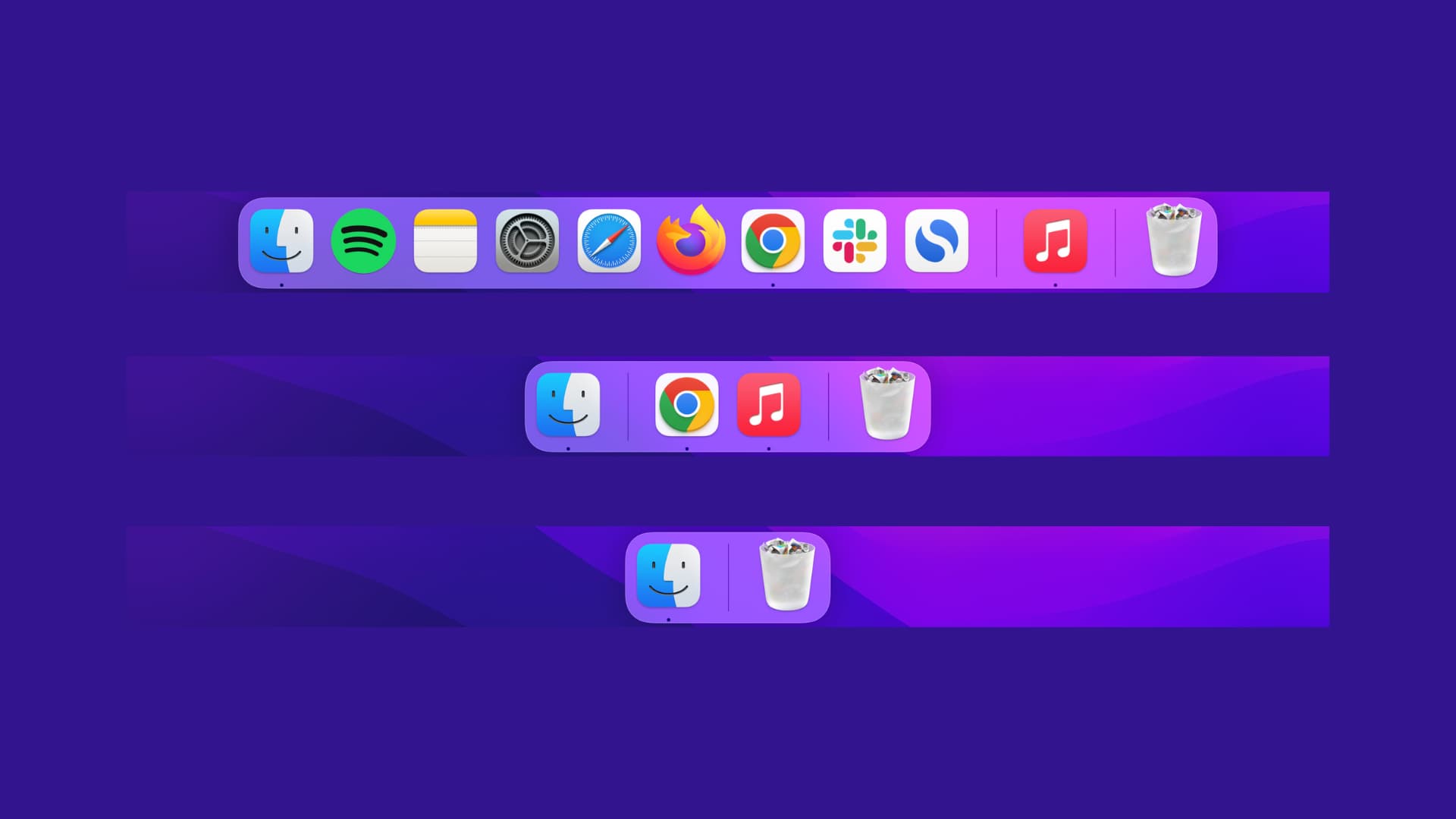
MacDockで開いているアクティブなアプリのみを表示する
始める前に、 MacのDockのスクリーンショットを撮ることをお勧めします。このスクリーンショットは、古いDockを取り戻すためにアプリを再度追加したい場合に役立つリファレンスとして役立ちます。
Dockの動作を変更し、実行中のアプリのみを表示するようにするには、次の手順に従います。
LaunchpadまたはApplicationsフォルダーからターミナルを開きます。次のコマンドを入力するか、コピーしてターミナルに貼り付け、Enter/Returnキーを押します。
defaultswrite com.apple.dock static-only-bool true; killall Dock 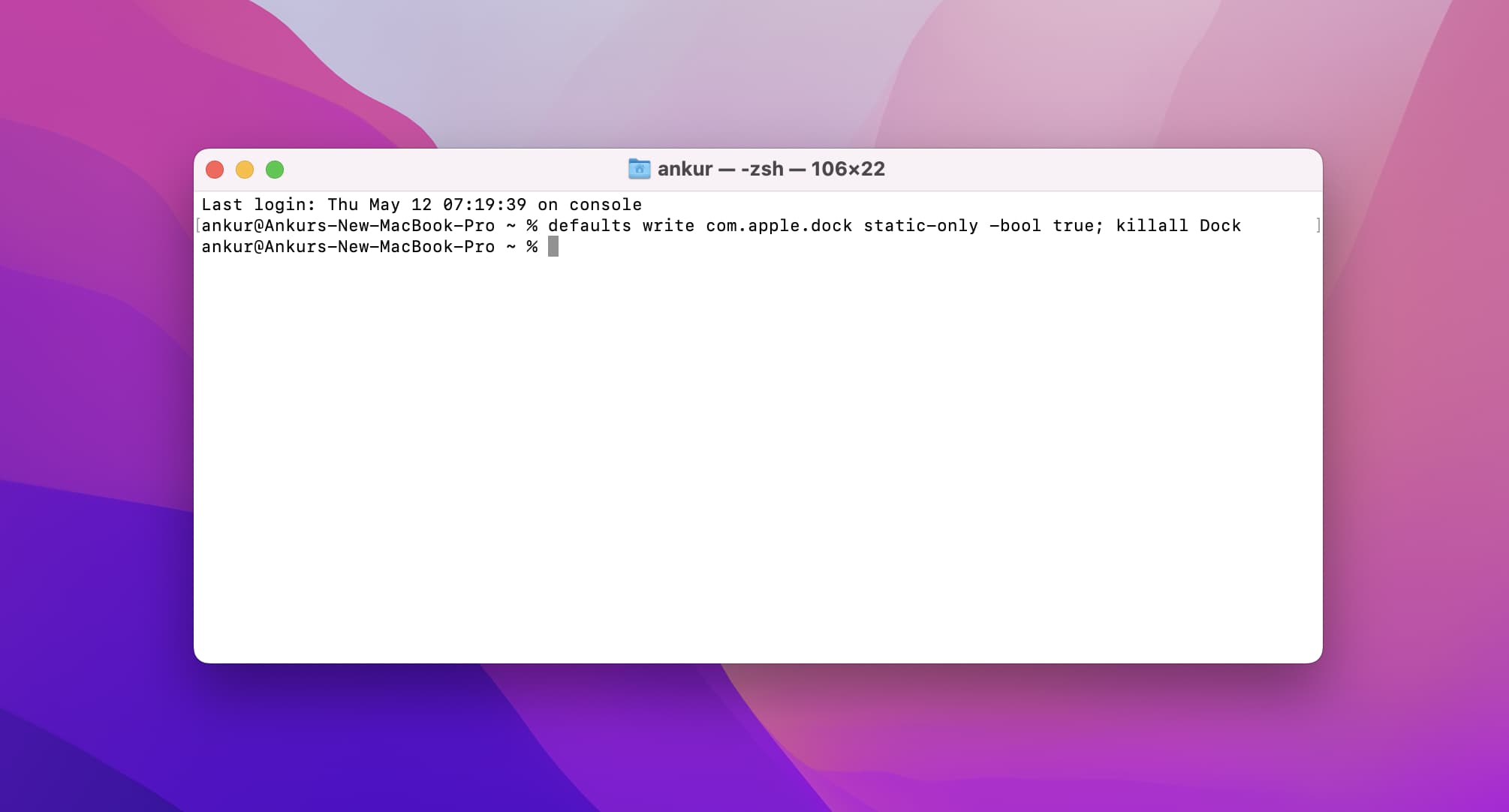
以上です!
MacのDockがすぐに更新され、現在実行中のアプリのみが表示されます。残りのアプリはDockから自動的に削除されます。
注:開いているアプリケーションは、Dockのアイコンの下にドットが表示されます(システム環境設定 >ドックとメニューバー>開いているアプリケーションのインジケーターを表示)。
Finderは常にMacで実行されているため、アイコンはドックに残ります。 。また、ゴミ箱はMacの重要なコンポーネントであるため、これも維持されます。 MacでLaunchpadやApplicationsフォルダーなどから起動した新しいアプリは、期待どおりにDockに表示されます。
ただし、開いているアプリを終了すると、そのアイコンが表示されます。引き続きドックに留まります。これは、一部の変更を反映するために、MacのDockを強制終了または更新する必要があるためです。したがって、Dockから一度開いたが現在は閉じているアプリを削除するには、ターミナルを起動し、killall Dockと入力して、Enterキーを押します。これにより、Dockが更新され、最新の変更が反映されます(つまり、閉じたアプリアイコンが削除され、現在開いているアプリのみが表示されます)。または、Macを再起動すると、Dockも更新され、開いていないアプリは表示されなくなります。
さらに、開いているアプリのみを表示するという上記のカスタマイズでも、ドラッグできます。 Finderアイコン以外のアプリを使用して、次のkillallDockが更新または再起動するまでDockに保持します。
Dockを再び正常にする方法
見つかった場合は、変更を簡単に元に戻すことができます。非アクティブなアプリをDockから削除すると、アプリの起動が難しくなり、生産性が低下します。
MacDockで開いているアプリと閉じているアプリをすべて表示する方法は次のとおりです。
ターミナルを開きます。次のコマンドを入力またはコピーして貼り付け、Enter/Returnキーを押します。
デフォルトはcom.apple.dockstatic-only-boolfalse;を書き込みます。 killall Dock 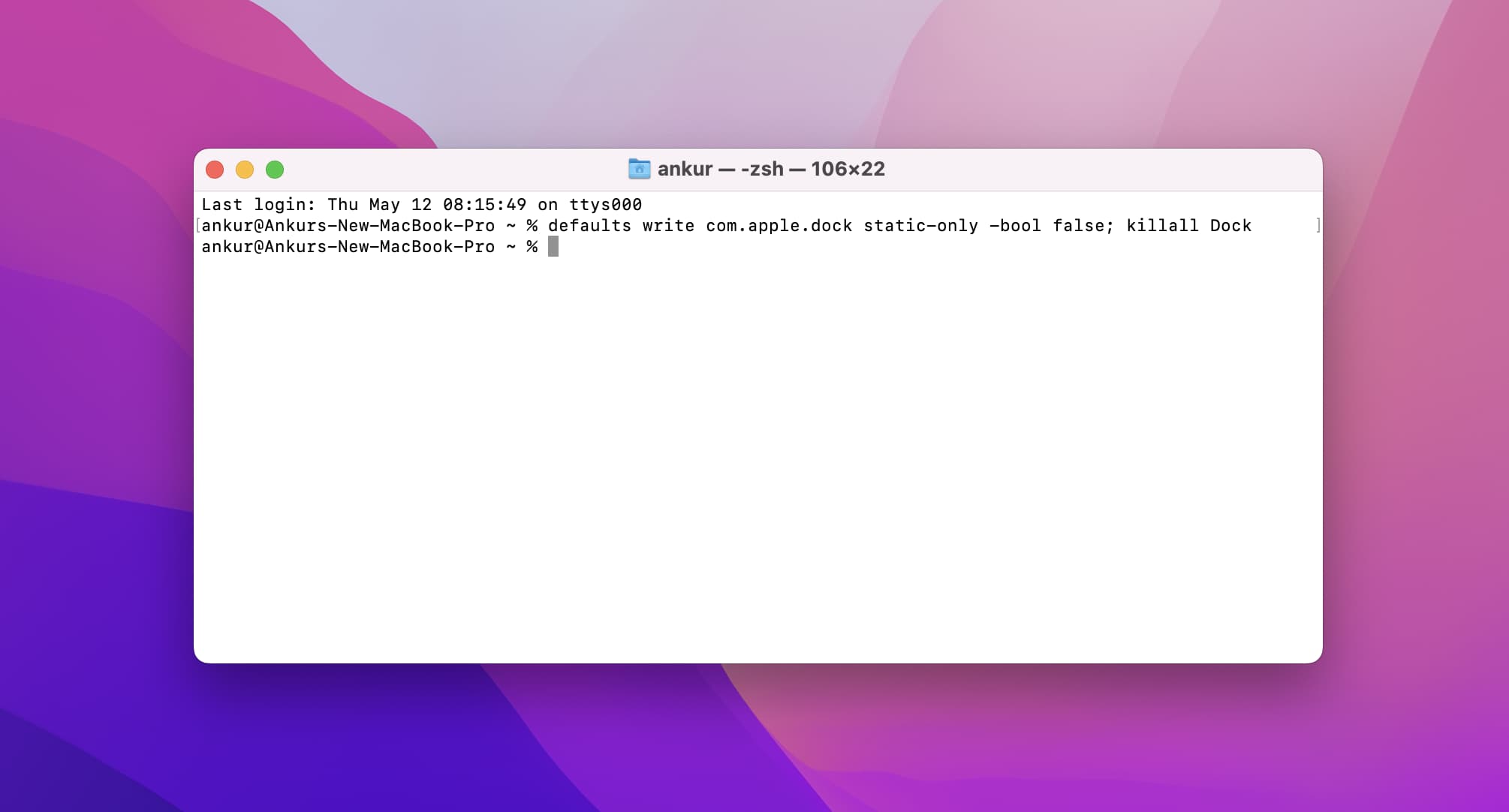
これにより、MacのDockに開いているアクティブなアプリのみが表示されなくなります。理想的な状況では、追加されたアプリで古いDockを元に戻す必要があります。ただし、最新バージョンのmacOS Montereyで数回テストしたところ、Dockの以前の設定は復元されません。そのため、Dockにアプリを手動で追加する必要があります。古いDockのスクリーンショットを撮った場合は、それを参照してください。
macOSDockには3つのパーティションがあります。
1番目のパーティション(Finderアイコンの右側):Dockに追加された開いているアプリまたは閉じているアプリを表示します。 2番目のパーティション(中央):Dockに追加されていない開いているアプリと最近開いたアプリを表示します。 3番目のパーティション(ゴミ箱の左側):追加されたフォルダー、最小化されたアプリウィンドウなどを表示します。
アプリをMacのドックにドラッグしているときに、Finderアイコンのすぐ右、つまり1番目のパーティションにドロップします。実行中のアプリのみを表示するパーティションにそれらをドロップしようとすると、機能しません。

ヒント:開いているアプリをDockに永続的に追加する場合は、ドラッグするだけです。 2番目のパーティションから1番目のパーティションへのアイコン。
Dock内のアプリ
これにより、Dockで開いているアプリのみを表示したり、必要に応じて変更を元に戻したりできます。
私のように、13インチのMacを使用している場合、Dockを自動的に非表示にして表示したり、サイズを縮小したり、最も重要なアプリをいくつか追加したり、開いているアプリのみを表示したりすることは、 Chrome、Pagesなどの開いているすべてのアプリのウィンドウ領域が大きくなります。
さらに詳しく説明すると、コンピュータの電源を入れるたびに重要なアプリが自動的に起動するようにMacを設定できます。
Dockの使用に関するその他のヒント: